Практическая работа № 7
Слияние документов.
Использование инструмента слияния для создания массовых рассылок
Цель работы: научиться использовать возможности текстового процессора Word для создания массовых рассылок документов.
Содержание:
Практические задания. 2
Задание 1. Создание однотипных писем, используя инструмент слияния. 2
Задание 2. Слияние документов. 9
Практические задания
Задание 1. Создание однотипных писем, используя инструмент слияния
Порядок выполнения
1) Работа с файлами-документами:
– нажав на кнопку Пуск, выберите: Программы→Microsoft Office→Microsoft Word, создайте новый документ в текстовом процессоре Word;
– сохраните документ под именем «Практическая работа 7.docx ».
2) Слияние документов (теория):
Слияние документов – это объединение основного документа, содержащего постоянную часть информации, и источника данных, содержащих переменную часть.
Примером слияния документов может быть персонализация писем. Например, сообщение об имеющейся сумме задолженности абонентам. Шаблон с оформлением письма – основной документ. А переменные данные, такие как фамилия, имя и отчество абонента, его адрес, сумма долга и т.п. – источник данных.
Слияние проходит по следующей схеме:
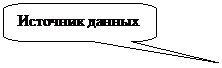 |
| Фамилия | Имя | Отчество | Индекс | Адрес | Долг |
| Петров | Иван | Сергеевич | г. Челябинск ул. Энгельса, д.89 кв.52 | ||
| Сергеев | Петр | Иванович | г. Челябинск ул. Энтузиастов, д.56 кв.78 |
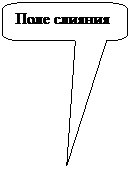 | |||||
 | |||||
 | |||||
<<Индекс>>
<<Адрес>>
Уважаемый << Фамилия >> << Имя>> << Отчество >>!
Сообщаем об имеющейся у Вас задолженности <<Долг>> рублей.
ООО «QWERTY»

г. Челябинск ул. Энгельса, д.89 кв.52
Уважаемый Петров Иван Сергеевич!
Сообщаем об имеющейся у Вас задолженности 2540 рублей.
ООО «QWERTY»
г. Челябинск ул. Энтузиастов, д.56 кв.78
Уважаемый Сергеев Петр Иванович!
Сообщаем об имеющейся у Вас задолженности 1800 рублей.
ООО «QWERTY»
В результате слияния основного документа и источника данных для каждого участника из списка готовится письмо. В итоге получается сразу несколько писем.
Этапы слияния документов:
1. Создание источника данных;
2. Создание основного документа;
3. Слияние документов между собой.
3) Создание писем (практическое задание):
Создадим письма для рассылки информации о задолженности имеющимся абонентам путем использования возможности слияния в Word.
1. Создание источника данных. Создайте документ «Список.docx », добавьте в него таблицу со списком абонентов, как показано на Рисунок 1. Заполните таблицу произвольными данными в количестве 10 абонентов (!при заполнении таблицы следует предусмотреть, что должны быть абоненты как мужского, так и женского пола). Сохраните изменения в документе. Имейте в виду, что данный документ должен впредь находиться в том же каталоге, где вы его сохранили в первый раз, т.к. в случае его переноса основной документ будет запрашивать его новый адрес.

Рисунок 1 – Внешний вид таблицы со списком абонентов
2. Создание шаблона для писем. Откройте документ «Практическая работа 7.docx ». Напечатайте в нем следующий текст (Рисунок 2) и оформите на свой вкус, используя различные возможности форматирования текста.
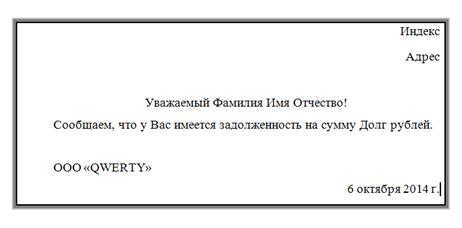
Рисунок 2 – Внешний вид шаблона для создания писем абонентам
3. В документе «Практическая работа 7 », созданном на предыдущем шаге, запустите мастер по слиянию документов (Рассылки → Начать слияние → Пошаговый мастер слияния) (Рисунок 3)

Рисунок 3 – Запуск мастера слияния документов
3.1. Первый шаг. Необходимо выбрать тип итогового документа, в данном случае это «Письма » (Рисунок 4).

Рисунок 4 – Первый шаг
После указания типа документа следует нажать на «Далее. Открытие документа » и перейти к следующему шагу.
3.2. Второй шаг. На данном шаге требуется указать источник для основного документа. Выбираем «Текущий документ » (Рисунок 5). Жмем «Далее».

Рисунок 5 – Второй шаг
3.3. Третий шаг. Выбор списка для формирования писем осуществляется путем указания файла «Список.docx ». Для этого необходимо указать «Использование списка » на данном шаге и нажать на «Обзор ».

Рисунок 6 – Третий шаг
После указания требуемого файла появится окно следующего вида (Рисунок 7):
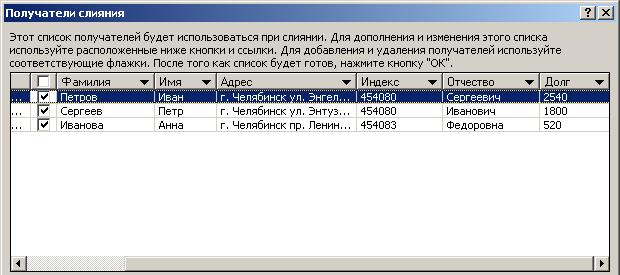
Рисунок 7 – Окно со списком получателей слияния
Находящиеся в окне данные автоматически генерируются посредством анализа указанного документа в качестве источника данных. Именно эти данные будут подставлены в шаблон для выполнения слияния. В данном окне вы можете выполнить сортировку данных для изменения порядка писем в итоговом документе с письмами, можете добавить или удалить получателей слияния.
Выберем всех абонентов для получения слияния. Нажимаем на «ОК».
3.4. Четвертый шаг. Данный шаг позволяет в документе с шаблоном письма указать изменяемые блоки (адрес, фамилия, индекс и т.д.) (Рисунок 8)

Рисунок 8 – Добавление блоков в основной документ
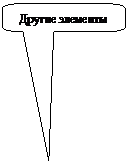 В основном документе (с шаблоном оформления) мышью выделите слово «Индекс». В окне мастера слияния выбираем «Другие элементы ». Появится окно (Рисунок 9).
В основном документе (с шаблоном оформления) мышью выделите слово «Индекс». В окне мастера слияния выбираем «Другие элементы ». Появится окно (Рисунок 9).

Рисунок 9 – Добавление элементов в основной документ
В данном окне выбираем «Поля базы данных » и активируем из списка элемент «Индекс », соответственно. Нажимаем на «Вставить ». В итоге, документ должен измениться следующим образом:

Рисунок 10 – Внешний вид документа после добавления элемента «Индекс»
Таким же образом измените все остальные изменяемые элементы (адрес, фамилия, имя, отчество, долг) (Рисунок 11). Сохраните документ.

Рисунок 11 – Внешний вид документа после добавления всех элементов
3.5. Пятый шаг. На данном шаге вы можете «пролистать» список писем для различных абонентов с использованием управляющих кнопок << и >>.

Рисунок 12 – Просмотр записей

Рисунок 13 – Просмотр записей
3.6. Шестой шаг. На данном шаге программа информирует вас о завершении процесса слияния (Рисунок 14). Если вы нажмете на «Изменить часть писем », то сгенерируется готовый вариант с письмами, который вы можете изменить и сохранить в нужном каталоге на компьютере. Выбираете флажок «Все » и нажимаете «ОК ».
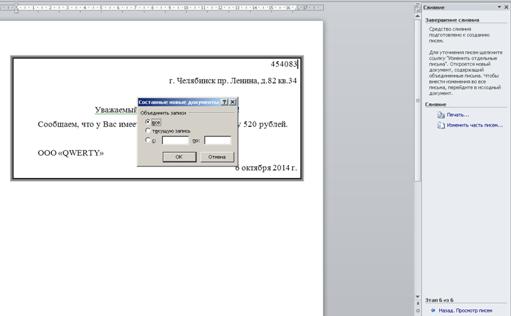
Рисунок 14 – Последний шаг мастера слияния
3.7. Просмотрите созданные письма, сохраните документ под именем «Практическая работа 7 Слияние», сохраните изменения в документе «Практическая работа 7».
4. Для формирования корректного обращения (Уважаемый или Уважаемая) следует изменить исходный список и вставить соответствующее правило в основной документ:
4.1. Откройте документ «Список.doc », добавьте в таблицу еще один столбец «Пол ». Заполните столбец соответственно полу абонента, используя буквы «м » и «ж ». Сохраните изменения в документе.
4.2. Откройте основной документ «Практическая работа 7», запустите мастер по слиянию документов (Рассылки → Начать слияние → Пошаговый мастер слияния), дойдите до четвертого шага, выделите мышью слово «Уважаемый» и щелкните по списку Правила на вкладке Рассылки.


4.3. В открывшемся ниспадающем списке выберите правило IF…THEN…ELSE. В окне «Вставка поля IF» в списке «Поле » выберите поле «Пол », в поле «Оператор » выберите «Равно », а в поле «Значение » введите букву «м ». В поле «Вставить следующий текст » введите слово «Уважаемый », а в поле «В противном случае вставить следующий текст » введите слово «Уважаемая » и нажмите ОК.

Рисунок 15 - Диалоговое окно «Вставка поля IF»
4.4. Нажмите Далее и просмотрите созданные письма. Сгенерируется готовый вариант с письмами, сохраните документ под именем «Практическая работа 7 Правило», сохраните изменения в документе «Практическая работа 7».
Задание 2. Слияние документов
1. С помощью технологии слияния создайте ниже приведенные документы по вариантам на 5 адресатов.
2. Документы должны содержать таблицу и графический рисунок не менее чем из 5 примитивов.
3. Источник данных (список) Адресаты должен содержать не менее 7 полей слияния.
Варианты заданий:
1. Уведомление о приеме на работу.
2. Уведомление о зачислении в вуз.
3. Уведомление о принятии на курсы.
4. Уведомление о поступлении в детский сад.
5. Уведомление об отключении воды.
6. Уведомление об отчислении из вуза.
7. Уведомление о получении выигрыша в лотерею.
8. Уведомление о наложении штрафа.
9. Уведомление об увольнении.
10. Поздравление с Новым годом.
11. Поздравление с днем Защитника Отечества.
12. Поздравление с днем 8 Марта.
13. Поздравление с рождением ребенка.
14. Поздравление с днем бракосочетания.
15. Приглашение на свадьбу.
16. Приглашение на родительское собрание.
17. Приглашение на празднование Нового года.
18. Приглашение на празднование дня Защитника Отечества.
19. Приглашение на празднование дня 8 Марта.
20. Справка о прописке.
21. Справка об успеваемости.
22. Справка об академической задолженности.
23. Уведомление о получении посылки.
24. Уведомление о бесплатной вакцинации.
25. Приглашение на празднование дня рождения.
26. Приглашение на конференцию.
27. Оповещение о семинаре.
28. Приглашение на олимпиаду.
29. Уведомление о получении письма.
30. Уведомление о бесплатном медицинском осмотре.